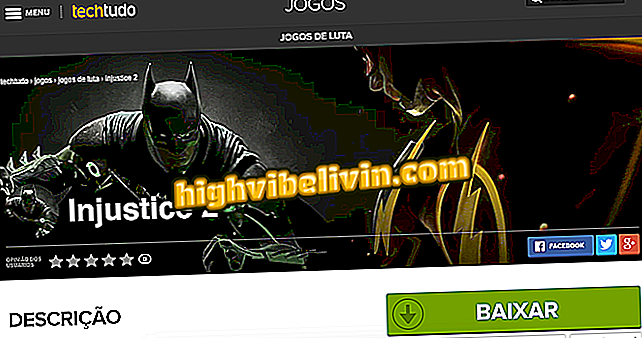Kā izveidot un izmantot navigācijas rūts funkciju programmā Word
Word nodrošina navigācijas paneli - rīku, kas ļauj viegli organizēt un meklēt dokumentus ar lielu informācijas apjomu. Ideāli piemērots monogrāfijām, disertācijām un kursu pabeigšanas (TCC) uzdevumiem, ierīce palīdz lietotājam labāk vizualizēt dokumentu ar sadaļu atdalīšanu, lapu sīktēlu rādīšanu un vārdu un frāžu meklēšanas iespējām. Pārbaudiet šo pamācību, kā iestatīt un izmantot Microsoft teksta redaktora navigācijas paneli.
Microsoft pārtrauks saderības pakotni Word, Excel un PowerPoint

Microsoft Word navigācijas rūts palīdz meklēt un apskatīt labākas dokumenta daļas
1. solis. Izvēlieties jau formatētu nosaukumu. Cilnē "Sākums" ar peles labo pogu noklikšķiniet uz vienas no opcijām "Stils" telpā un pēc tam noklikšķiniet uz "Atjaunināt ...", lai saglabātu fontu, rindkopu un atstarpes iestatījumu;

Pēc nosaukuma iestatīšanas atlasiet iezīmētās opcijas, lai saglabātu specifikācijas programmā Microsoft Word
2. solis. Lai piekļūtu, mainiet stila nosaukumu vai rediģēšanas iestatījumus, ar peles labo pogu noklikšķiniet uz tā un atlasiet opciju "Modificēt ...";
Atvērsies logs ar iespējām pielāgot stilu un iestatīt fontu, rindkopu un atstarpi. Pēc pielāgošanas dodieties uz "OK", lai saglabātu savas preferences;
Microsoft Word stils, pielāgojiet vārdu un preferences un noklikšķiniet uz "OK", lai tos saglabātu4. solis. Varat arī izmantot stila joslas opcijas, lai standartizētu dokumenta tekstu, kā arī tiešās kotācijas ar vairāk nekā trim rindām;

Varat arī iestatīt teksta struktūru un garās tiešās kotācijas ar fontu stilu opcijām
5. solis. Lai iespējotu "navigācijas paneli", cilnē "Skats" atlasiet rīka izvēles rūtiņu. Funkcija parādīsies ekrāna kreisajā pusē;
Sadaļā "Sadaļas" varat skatīt sadaļas, kas konfigurētas joslā "Stili" un piešķirtas dokumentam Microsoft Word noteiktā prioritārā secībā;
7. solis. Cilnē Lapas varat apskatīt un pārvietoties pa dokumenta katras lapas sīktēliem;
Navigācija ", opcija" Lapas "parāda dokumentu sīktēlus8. solis. Jau sadaļā "Rezultāti" varat atrast meklēšanas joslā ievadītā teksta vārdus un izteicienus. Šis resurss informē lapu un sadaļu par katru atrasto atbildi, atļauts arī pārlūkot ierakstītos fragmentus;
Tur. Izpētiet Microsoft Word un uzlabojiet tekstu ar redaktora funkcijām.
Kur var lejupielādēt portatīvo biroja pakotni? Pārbaudiet.

Kā atlasīt visu tekstu Word vienlaicīgi